Quando si condividono dati tramite dashboard e report, può essere necessario limitare la visibilità di alcune informazioni per proteggere dettagli sensibili o riservati. Una possibile soluzione è il Row Level Security, che filtra i dati in base agli utenti certificati. Tuttavia, questa metodologia non è applicabile quando si ha un gran numero di utenti non identificati (ospiti).
In questo articolo vedremo, attraverso un esempio pratico, due possibili modi per nascondere alcuni valori nei grafici di Tableau in base a condizioni personalizzate. Questo permetterà di avere un maggiore controllo sulla visualizzazione delle informazioni senza compromettere l’integrità dei dati.
Definizione dlle condizioni di visualizzazione
Assumiamo che ci venga chiesto di mascherare i valori secondo i seguenti criteri:
- Condizione 1: se i valori sono al di sotto di una certa soglia.
- Condizione 2: se i valori differiscono dal subtotale per meno di un certo valore.
Nel caso in cui almeno una condizione si verifichi, dovremo sostituire il valore mostrato con il segnaposto (*).
Le due possibili strade per nascondere valori in Tableau
Esistono due modi per ottenere questo risultato:
- Convertire i dati da mascherare in NULL e attraverso Format > Valori Speciali, mostrarli come (*).
- Convertire i dati da mascherare in un valore negativo molto grande, e attraverso una custom number format, mostrare i valori negativi come (\*). Il \ in questo caso è necessario per distinguere il carattere testuale * dal simbolo della moltiplicazione.
Quando usare un metodo piuttosto che l’altro?
- Se i dati non contengono valori NULL, si può usare il primo metodo senza rischiare di mascherare valori effettivamente nulli.
- Se le quantità non possono assumere valori negativi, è possibile usare il secondo metodo. (Se dovessero esserci solo valori negativi, si può invertire la logica.)
- Se entrambi i metodi sono applicabili, vedremo alla fine una differenza chiave che potrebbe influire sulla scelta.
Esempio pratico con Sample-Superstore
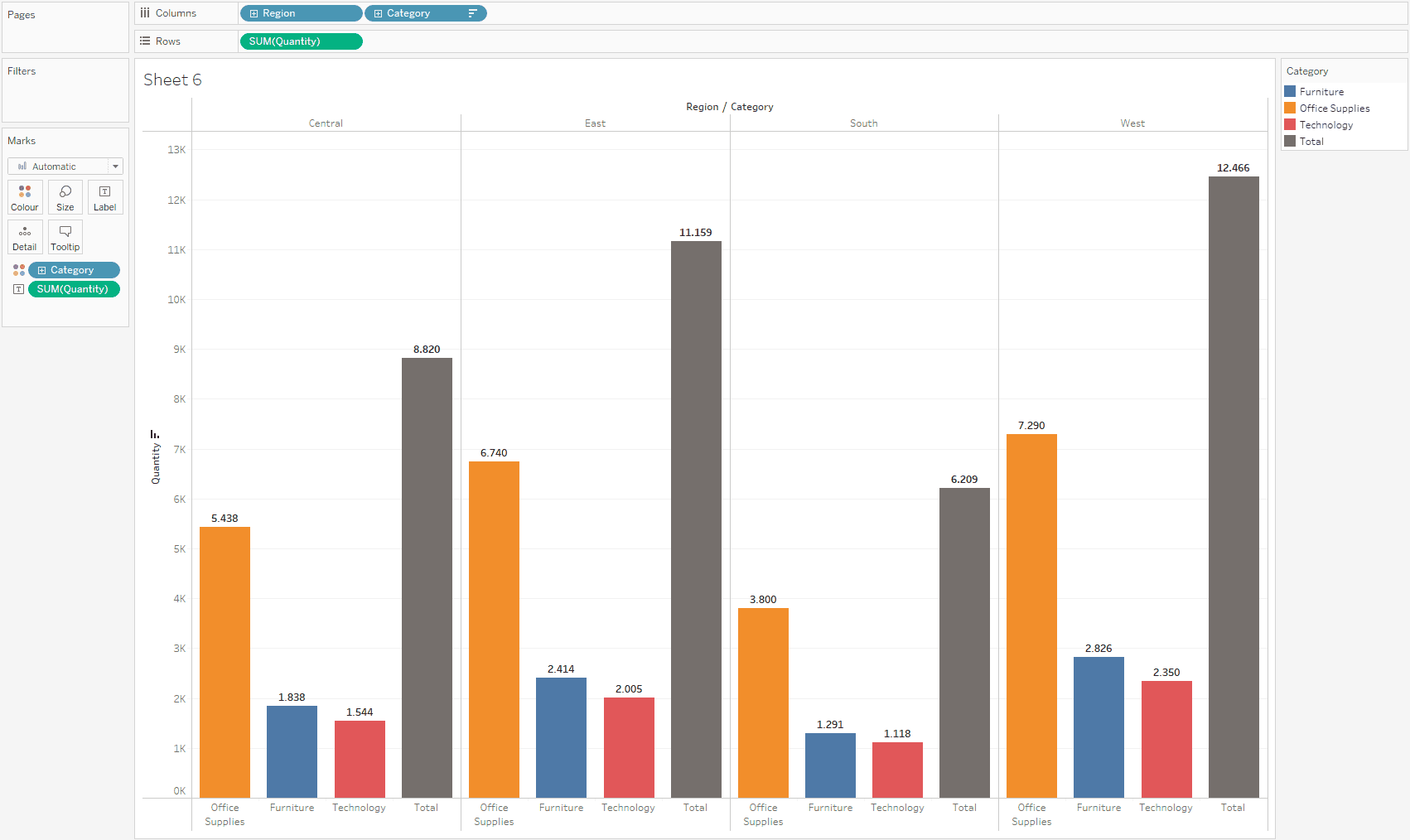
Prendiamo in considerazione questa vista (Figura 1.), dove vengono mostrati i valori di quantità di pezzi venduti suddivisi per categoria e regione, con i relativi sub-totali di regione. Assumiamo ora che ci venga chiesto di nascondere i valori
- Al di sotto di 2300 unità vendute.
- Per la categoria Office Supplies, i valori che differiscono dal sub-totale meno di 3000 unità.
Regole di Privacy
In questo caso, trattando solo valori positivi e non avendo NULL, possiamo usare entrambi i metodi. Vediamoli in dettaglio.
Per la prima condizione possiamo scrivere i campi
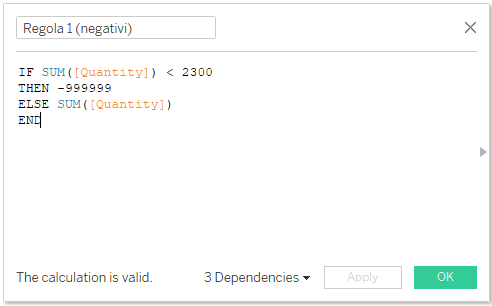
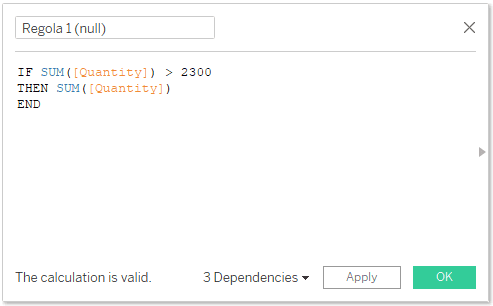
Mentre per la seconda condizione scriviamo i campi:
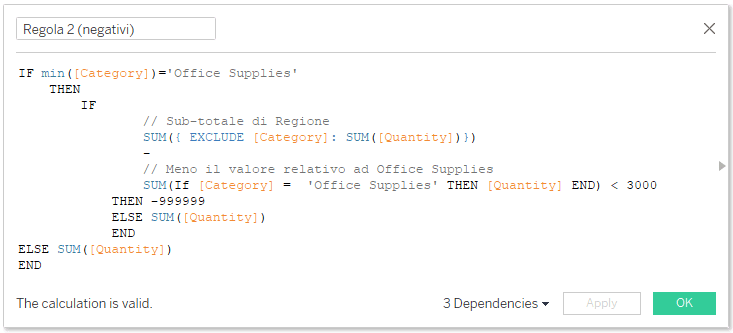
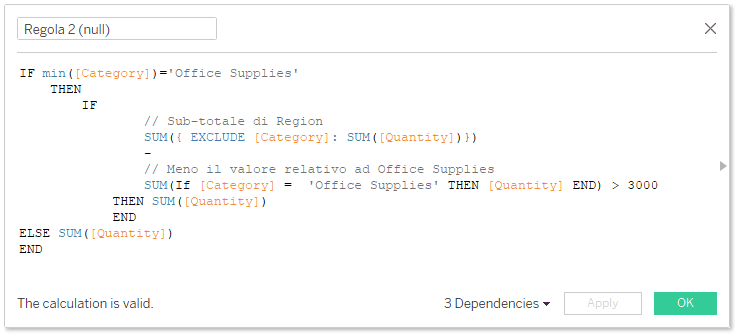
A questo punto dobbiamo combinare queste due regole in un unico campo nel modo seguente:
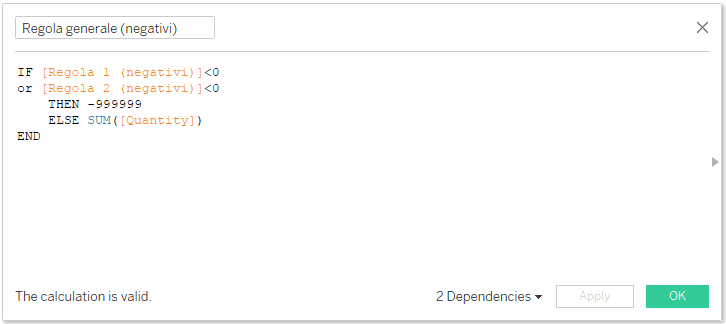
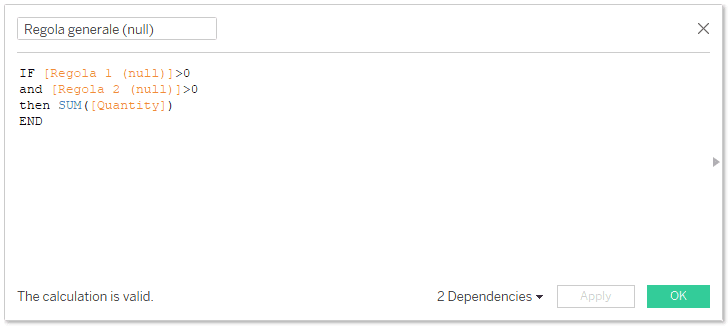
Risultati
Per ottenere il risultato finale, è necessario sostituire i campi calcolati creati al posto di SUM([Quantity]) in Figura 1. e poi applicare le seguenti modifiche:
- Metodo con valori negativi: fissare l’asse verticale facendolo partire da zero e utilizzare la formattazione numerica personalizzata “0;(\*)”.
- Metodo con valori NULL: mostrare gli indicatori nella posizione di default (0) e impostare la formattazione dei caratteri speciali in testo con “(*)”.
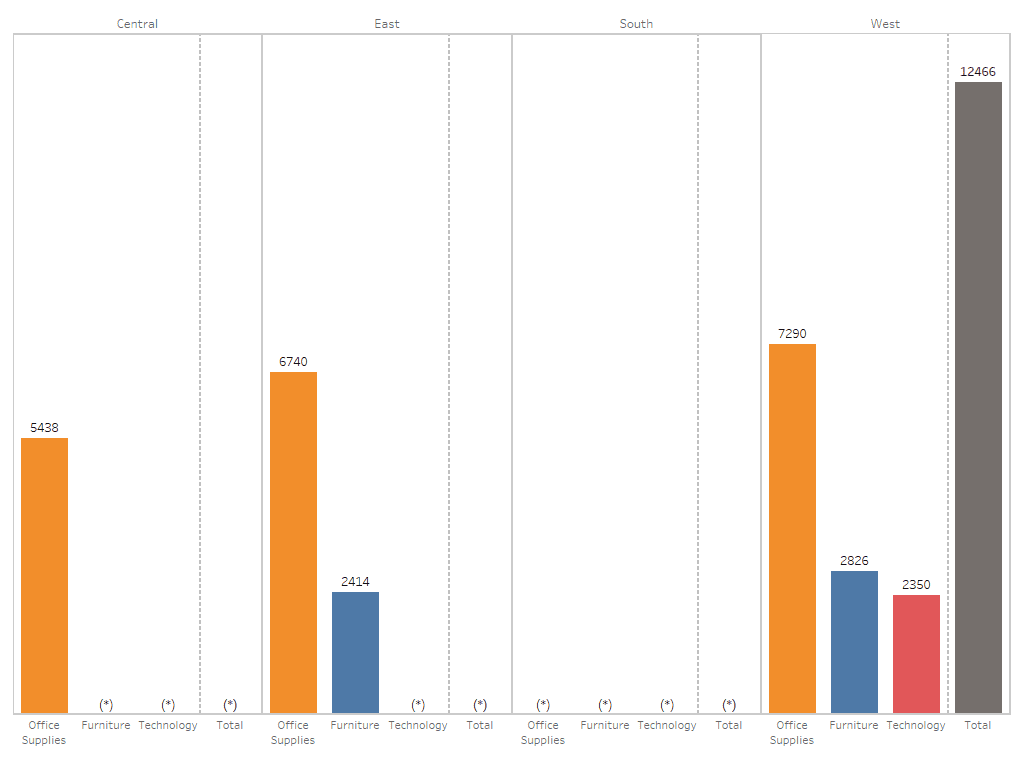
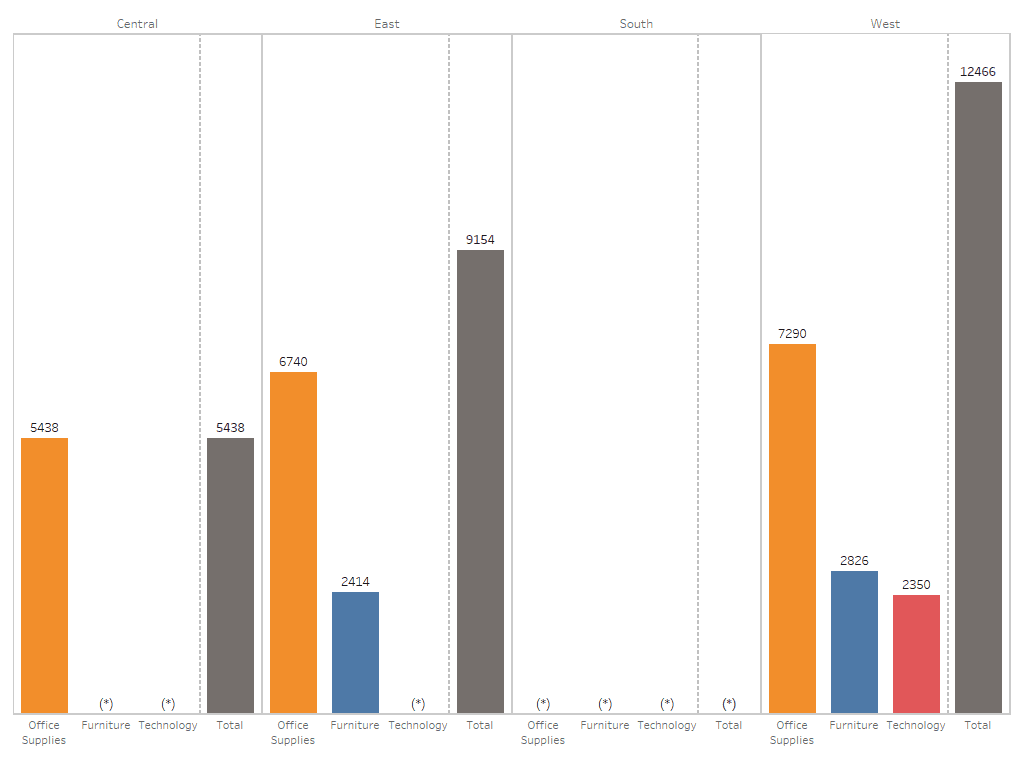
Conclusioni
Dalle figure si nota che il primo metodo (valori negativi) non permette di visualizzare i subtotali, poiché i valori molto negativi ne influenzano il calcolo. Il secondo metodo (valori NULL), invece, permette di mantenere subtotali accurati, poiché i valori nascosti non contribuiscono al calcolo.
In sintesi, la scelta del metodo dipende dalle caratteristiche del dataset e dalle esigenze di visualizzazione. Usare il metodo giusto aiuterà a proteggere le informazioni sensibili mantenendo l’integrità dei dati mostrati.
Leggi tutti i nostri articoli su Tableau
Vuoi scoprire le ultime novità o approfondire alcune funzionalità per diventare un esperto?
Visualitics Team
Questo articolo è stato scritto e redatto da uno dei nostri consulenti.
Condividi ora sui tuoi canali social o via email: